Différences entre Chat, Équipes
Chat, Meetings
Dans Microsoft Teams, le chat et les réunions sont des fonctionnalités qui permettent aux utilisateurs de communiquer entre eux en temps réel. Le chat est une plateforme de messagerie instantanée pour les conversations individuelles ou en groupe, tandis que les réunions sont des événements planifiés ou impromptus pour des discussions plus larges. La gestion des autorisations Microsoft Teams doit tenir compte de ces éléments pour assurer une utilisation appropriée et sécurisée de ces fonctionnalités.
Pour en savoir plus sur les fonctionnalités de base et les capacités de Microsoft Teams, vous pouvez consulter notre article détaillé sur qu’est-ce que Microsoft Teams.
Équipes et Canaux
Les équipes sont des groupes de personnes qui travaillent ensemble sur un projet ou un objectif commun. Le canal Teams, est une sous-sections d’une équipe où les membres peuvent partager des fichiers, discuter de sujets spécifiques et collaborer sur des documents.
La gestion des autorisations Microsoft Teams dans les équipes et les canaux est cruciale pour maintenir la sécurité Teams.
Discussions Chats ou discussion équipes
La distinction entre les discussions de chat et les discussions d’équipe est essentielle pour la gestion des autorisations Microsoft Teams. Les discussions de chat sont généralement plus informelles et peuvent inclure des membres extérieurs à l’équipe, tandis que les discussions d’équipe sont spécifiques à un groupe et concernent souvent des projets ou des objectifs communs.
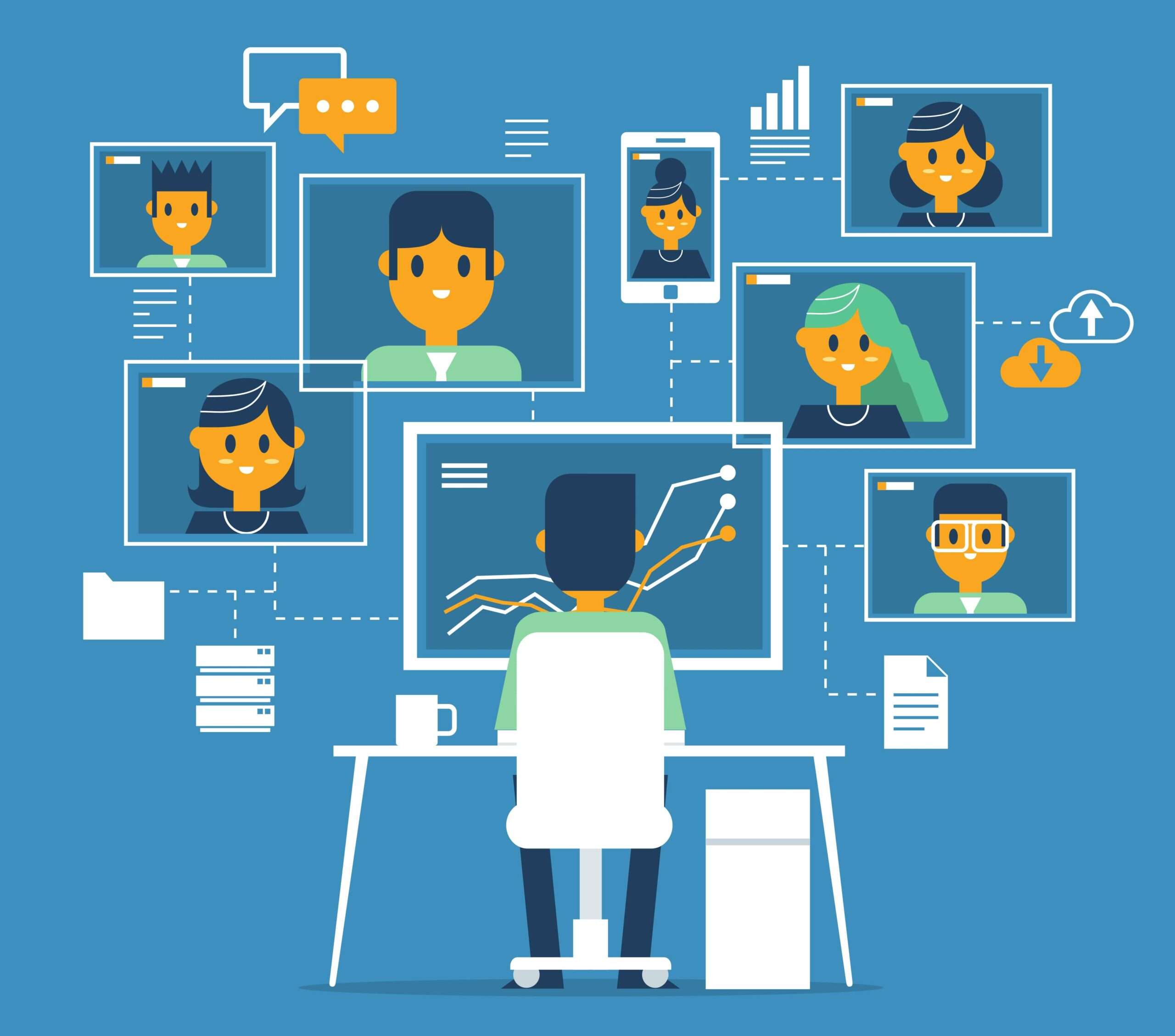
Configurer les autorisations d’accès dans Microsoft Teams
Attribuer les rôles et les permissions aux membres d’une équipe
La gestion des autorisations Microsoft Teams commence par attribuer des rôles aux membres de l’équipe. Les rôles déterminent les actions qu’un utilisateur peut effectuer et les ressources auxquelles il peut accéder. Les rôles courants comprennent l’administrateur, le propriétaire d’équipe, les membres et les invités. Les paramètres d’autorisation peuvent être personnalisés pour chaque rôle, garantissant que les utilisateurs n’ont accès qu’aux ressources et aux actions pertinentes pour leur travail.
Gérer les autorisations de partage des fichiers et des dossiers
Les autorisations de partage des fichiers et des dossiers dans Microsoft Teams sont gérées à l’aide de SharePoint. Les propriétaires d’équipe peuvent définir des stratégies de partage pour contrôler l’accès aux fichiers et aux dossiers. La gestion des autorisations Microsoft Teams pour le partage de fichiers et de dossiers implique de déterminer qui peut ajouter, modifier ou supprimer des éléments, ainsi que qui peut accéder à des documents spécifiques.
Contrôler les autorisations pour les canaux dans une équipe
La gestion des autorisations Microsoft Teams pour les canaux permet aux propriétaires d’équipe de contrôler qui peut accéder, créer ou supprimer des canaux. Les propriétaires d’équipe peuvent également personnaliser les autorisations de chaque canal pour garantir que seuls les membres appropriés puissent interagir avec son contenu.
Bien gérer ses autorisations Microsoft Teams, quels enjeux ?
La gestion efficace des autorisations dans Microsoft Teams est fondamentale pour assurer la sécurité et l’efficacité de la communication et de la collaboration au sein des organisations. Cela implique non seulement de contrôler l’accès aux canaux et aux données, mais aussi de comprendre les enjeux liés à l’application de ces paramètres d’autorisation.
L’un des principaux défis est de balancer la facilité d’accès pour les utilisateurs avec la nécessité de protéger les informations sensibles. Les administrateurs Teams doivent donc être méticuleux dans la personnalisation des autorisations, s’assurant que chaque utilisateur a le niveau de consentement adéquat pour ses fonctions. L’utilisation de paramètres personnalisés pour les applications intégrées et les options de partage sont cruciales pour maintenir cette balance.
En outre, les décisions autour du consentement pour ajouter ou désactiver des applications doivent être prises avec soin, car elles peuvent affecter la manière dont les données sont gérées et sécurisées au sein de l’organisation. Le rôle de l’administrateur teams est donc essentiel pour superviser ces paramètres, en particulier dans le cadre de la gestion des autorisations Microsoft Teams.
L’enjeu est également de maintenir une gouvernance appropriée tout en permettant aux équipes de profiter de la flexibilité des options offertes par Microsoft 365 pour améliorer leur productivité. Chaque action, de partager des documents à la gestion des canaux, doit être judicieusement contrôlée pour prévenir toute fuite ou mauvaise utilisation des données.
Gérer les autorisations avec précision et intelligence
Pour une gestion optimale, il est conseillé de :
- Utiliser l’application des paramètres de manière stratégique : Les options d’application et de désactivation doivent être ajustées en fonction des besoins spécifiques de chaque équipe et projet.
- Surveiller et ajuster les autorisations de façon continue : Les autorisations ne doivent pas être statiques; elles nécessitent des révisions régulières pour s’adapter aux évolutions des projets et des équipes.
- Former les utilisateurs sur les implications des autorisations : Une compréhension claire des autorisations par tous les membres de l’équipe renforce la sécurité et l’efficacité des opérations.
En intégrant ces pratiques, vous pouvez non seulement garantir la sécurité des données mais aussi améliorer l’efficacité des communications et des collaborations au sein de votre organisation. Pour des informations détaillées sur la création d’équipes, consultez le guide sur comment créer une équipe Teams.
Pour des informations supplémentaires sur la suppression de discussions et d’autres fonctionnalités, consultez le guide sur comment supprimer discussion teams.
Gestion des autorisations avancées dans Microsoft Teams
Personnaliser les autorisations pour les utilisateurs invités
La gestion des autorisations Microsoft Teams pour les utilisateurs invités est un aspect important de la collaboration sécurisée avec des partenaires externes à votre organisation.
Les propriétaires d’équipe peuvent personnaliser les autorisations pour les invités, en limitant leur accès à certaines ressources ou en leur accordant des privilèges spécifiques en fonction de leurs besoins.
Gérer les autorisations pour les applications et les intégrations
Microsoft Teams offre la possibilité d’intégrer des applications et des services tiers pour améliorer la collaboration et la productivité. La gestion des autorisations Microsoft Teams pour ces intégrations implique de contrôler quelles applications peuvent être ajoutées et utilisées par les membres de l’équipe, ainsi que de déterminer qui peut gérer et configurer ces applications. Cette gestion est réalisée par l’Administrateur Teams de l’organisation.
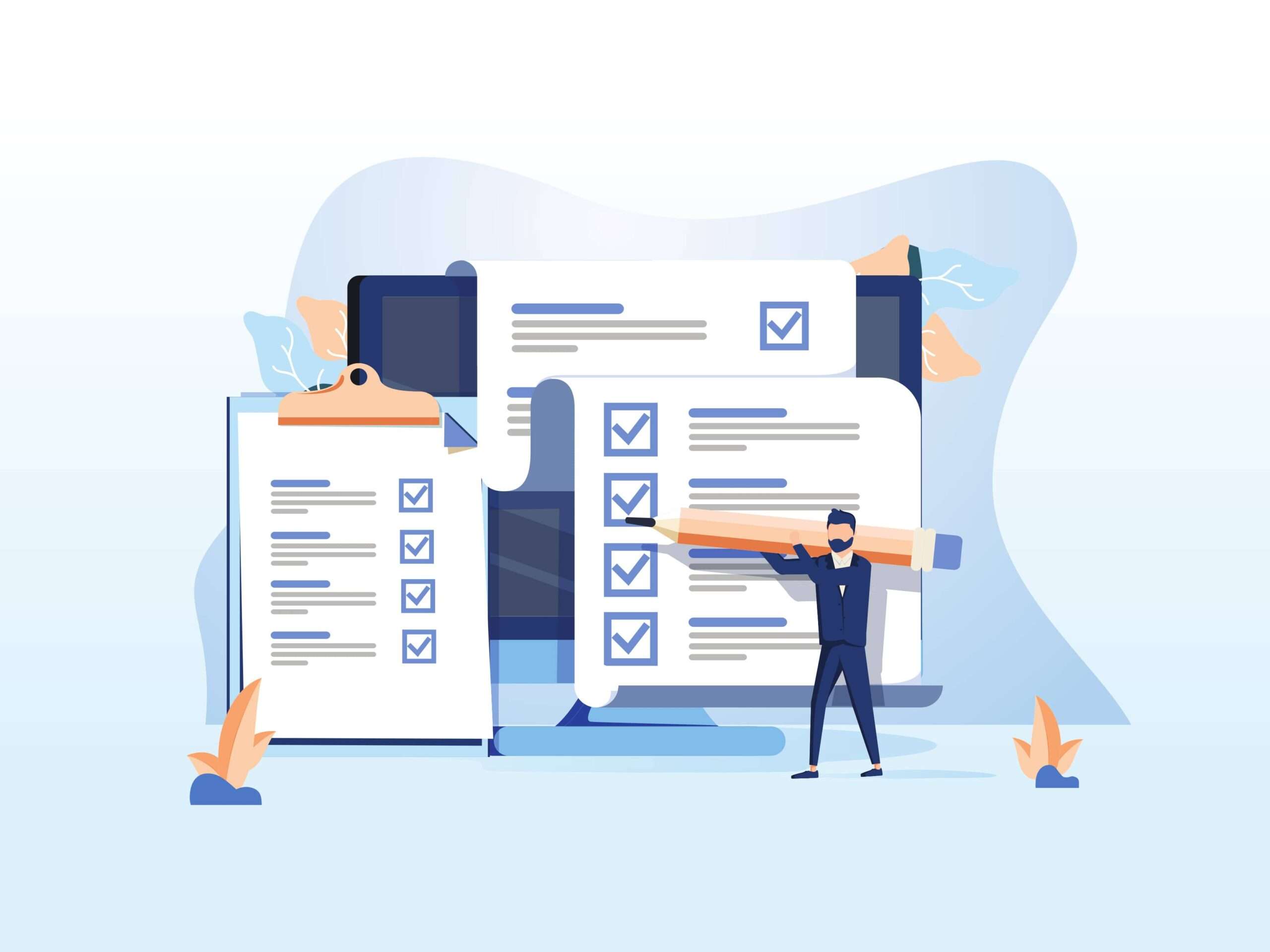
Meilleures pratiques pour une gestion efficace des autorisations dans Microsoft Teams
1-Définir clairement les rôles et les responsabilités au sein de l’équipe pour faciliter la gestion des autorisations Microsoft Teams.
2-Utiliser des groupes de sécurité pour gérer l’accès aux ressources et aux informations sensibles.
3-Limiter l’accès aux données et aux ressources aux membres de l’équipe qui en ont réellement besoin.
4-Surveiller et auditer régulièrement les autorisations pour s’assurer qu’elles restent appropriées et à jour.
5-Fournir une formation et des ressources aux membres de l’équipe pour les aider à comprendre les implications de la gestion des autorisations Microsoft Teams.
6- Revoir régulièrement les accès Invités afin de s’assurer qu’un utilisateur externe a toujours réellement besoin d’accéder aux documents et conversation liés à un projet
Assurez une collaboration sécurisée grâce à Powell Governance
Pour faciliter la gestion des autorisations Microsoft Teams, Powell Governance offre une solution complète qui permet de gérer efficacement les autorisations, les équipes et les utilisateurs au sein de votre organisation.
Powell Governance simplifie la gestion du cycle de vie des équipes et de leurs autorisations, tout en offrant une expérience utilisateur intuitive et sécurisée pour les membres de l’équipe.
